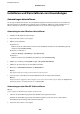Operation Manual
Der Scanner kann plötzlich über eine
Netzwerkverbindung nicht mehr scannen
❏ Falls Sie den Zugangspunkt oder Anbieter gewechselt haben, versuchen Sie, die Netzwerkeinstellungen für den
Scanner erneut durchzuführen. Verbinden Sie den Computer oder das Smartgerät mit derselben SSID wie der
Scanner.
❏ Schalten Sie alle Geräte aus, die mit dem Netzwerk verbunden werden sollen. Warten Sie etwa 10 Sekunden lang
und schalten Sie die Geräte dann in folgender Reihenfolge wieder ein: Zugangspunkt, Computer oder
Smartgerät und dann den Scanner. Bewegen Sie Scanner und Computer oder Smartgerät näher an den
Zugangspunkt, um die Funkverbindung zu verbessern, und versuchen Sie dann erneut, die
Netzwerkeinstellungen vorzunehmen.
❏ Versuchen Sie, eine beliebige Website von Ihrem Computer aus zu erreichen, um sicherzustellen, dass die
Netzwerkeinstellungen Ihres Computers richtig sind. Falls sich keine Websites aufrufen lassen, liegt ein Problem
am Computer vor. Informationen hierzu nden Sie in der Anleitung zu Ihrem Computer.
❏ Prüfen Sie mit Epson Scan 2 Utility, ob die Netzwerkeinstellung richtig ist.
Zugehörige Informationen
& „Prüfen der mit dem Scanner verbundenen SSID“ auf Seite 136
& „Prüfen der SSID für den Computer“ auf Seite 137
& „Verbindung mit Geräten trotz unproblematischer Netzwerkeinstellungen nicht möglich“ auf Seite 135
Der Scanner kann plötzlich über eine USB-Verbindung
nicht mehr scannen
❏ Trennen Sie das USB-Kabel vom Computer. Klicken Sie mit der rechten Maustaste auf das am Computer
angezeigte Scannersymbol, und wählen Sie dann Gerät entfernen. Schließen Sie das USB-Kabel an den
Computer an und versuchen Sie einen Scanvorgang. Falls das Scannen jetzt funktioniert, ist die Einrichtung
abgeschlossen.
❏ Setzen Sie die USB-Verbindung anhand der in [Ändern der Verbindungsmethode mit einem Computer] in
dieser Anleitung beschriebenen Schritte zurück.
❏ Falls ein Computer über USB an den Scanner angeschlossen ist, während ein anderer Computer ober WLAN
ebenfalls mit dem Scanner verbunden ist und Epson Scan 2 auf diesem Computer
läu,
werden gescannte
Bilder beim Drücken der Scannertaste auf dem über WLAN angeschlossenen Scanner gespeichert. Scannen Sie
anstatt über die Scannertaste über den Computer, oder schließen Sie Epson Scan 2 auf dem über WLAN
angeschlossenen Computer.
Zugehörige Informationen
& „Ändern der Verbindungsmethode mit einem Computer“ auf Seite 105
Benutzerhandbuch
Probleme lösen
138